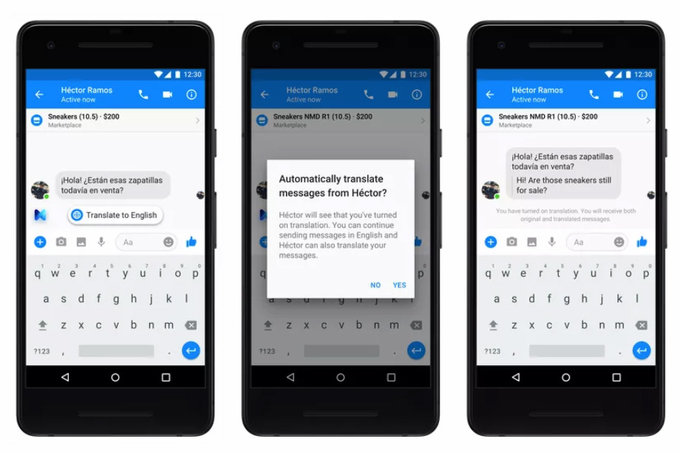
Messenger входит в число самых популярных и широко используемых приложений пользователей смартфонов во всем мире. Вот почему, если что-то пойдет не так, и приложение внезапно выйдет из строя, это будет большим неудобством. Тем не менее, как и любые другие приложения, приложение Messenger также не лишено недостатков. Хотя он может быть запрограммирован, чтобы быть прочным и стабильным, он не освобожден от ошибок. Тем не менее, приложение неизбежно уступает внезапным сбоям и сбоям в работе. Если это произойдет, у вас не останется иного выбора, кроме как попытаться что-то сделать, чтобы решить проблему, и снова запустить приложение Messenger и снова работать без сбоев. Чтобы дать вам дополнительные входные данные, я выделил несколько потенциальных решений, которые вы можете попробовать как Вы устраняете неполадки. Читайте дальше и узнайте, что делать, если приложение Messenger внезапно зависает или перестает работать на вашем iPhone 7 Plus.
Прежде чем идти дальше, если у вас есть другие проблемы с вашим новым iPhone, не забудьте зайти на нашу страницу устранения неполадок iPhone 7, поскольку мы уже начали поддерживать устройство. Кроме того, если вам нужна дополнительная помощь, вы всегда можете связаться с нами, заполнив нашу анкету по вопросам iPhone и предоставив нам достаточную информацию о проблеме.
Первое решение: Force close Messenger.
Как и другие приложения, приложение Messenger может также сталкиваться со случайными проблемами, вызванными определенными факторами, такими как сетевые ошибки, вредоносное ПО или поврежденные данные. Любое из них может привести к сбою приложения и прекращению его работы. В качестве первого решения попробуйте принудительно закрыть приложение Messenger на своем iPhone 7 Plus. Вот как вы это делаете:
- Быстро нажмите кнопку Домой дважды. При этом на экране предварительного просмотра приложений отобразится список недавно использованных вами приложений.
- Перейдите к приложению Messenger и проведите по нему, чтобы очистить его.
Удаление последних приложений, работающих в фоновом режиме, также может помочь решить проблему. Некоторые из этих фоновых приложений в какой-то момент могут аварийно завершить работу, и когда это происходит, другие приложения, включая Facebook Messenger, могут работать неправильно. Просто проведите вверх по предварительным просмотрам приложения, чтобы закрыть их и удалить их с фона. После этого перезапустите приложение Messenger и проверьте, стабильно ли оно уже работает.
Второе решение: перезагрузите ваш iPhone (программный сброс).
Самый простой способ устранения неполадок, когда Messenger не работает должным образом или продолжает сбой на вашем iPhone, — это программный сброс или перезагрузка устройства. Небольшие программные ошибки и сбои, которые могли вызвать сбой приложения Messenger, обычно устраняются путем мягкого сброса. И вот как это делается:
- Нажмите и удерживайте кнопку питания в течение нескольких секунд, пока не появится меню «Слайд для выключения».
- Перетащите ползунок слева направо, чтобы полностью отключить iPhone.
- Через 30 секунд снова нажмите и удерживайте кнопку питания, пока не появится логотип Apple.
Подождите, пока ваш iPhone загрузится полностью, затем откройте приложение Messenger, чтобы проверить и убедиться, что он теперь работает нормально и стабильно.
Третье решение: обновить приложение Messenger или Facebook
Обновления периодически выпускаются, чтобы оптимизировать их и не было ошибок. Как и iOS, обновления приложений также содержат исправления для определенных ошибок, влияющих на функции приложения. Если проблема в вашем приложении Messenger вызвана некоторыми ошибками, то установка обновления, скорее всего, исправит это.
Выполните следующие действия, чтобы обновить приложение Messenger на iPhone 7 Plus:
- Нажмите значок App Store на главном экране.
- На экране App Store нажмите значок «Обновления» в правом нижнем углу.
- Чтобы обновить отдельные приложения, включая Messenger, нажмите кнопку «Обновить» рядом с приложением.
- Чтобы обновить все приложения одновременно, нажмите кнопку «Обновить все». Эта кнопка отображается, если доступно несколько обновлений приложений для установки.
- Подождите, пока приложения не будут успешно обновлены.
- Перезагрузите свой iPhone.
Затем откройте приложение Messenger и посмотрите, исправило ли обновление проблему.
Четвертое решение: обновите iPhone до последней версии iOS.
Обновление программного обеспечения iPhone также может быть ключом к решению проблемы с Messenger, особенно потому, что оно вызвано некоторыми ошибками в системе iPhone. В этом случае Messenger не сможет работать должным образом, потому что системная ошибка мешает ее нормальной работе. И единственный способ стабилизировать приложение Messenger — это избавиться от ошибки. Это можно сделать, установив обновление iOS. Помимо новых функций, исправления также содержатся в обновлении программного обеспечения, и поэтому, как только обновление будет реализовано на устройстве, любые ошибки в структуре системы будут устранены.
Чтобы проверить наличие доступных обновлений на вашем iPhone 7 Plus, откройте «Настройки» -> «Основные» -> «Обновление программ». Уведомление об обновлении появится, если обновление доступно.
Перед загрузкой и установкой обновления обязательно сделайте резервную копию данных iPhone для безопасного хранения. Некоторые обновления автоматически отменяют текущие настройки на iPhone, поэтому можно потерять любые пользовательские настройки.
Пятое решение: удалите и переустановите Messenger.
Кэш или временные файлы в приложении Messenger также могут вызвать ту же проблему, если какой-либо из этих файлов выйдет из строя или будет поврежден. Это основная причина, по которой рекомендуется регулярно очищать кеш приложений и данные. В отличие от Android-смартфонов, нет другого способа очистить кэш и данные в приложении iOS, кроме как удалить его. После удаления приложения его можно переустановить. Вот как это делается на вашем iPhone 7 Plus:
- Нажмите и удерживайте значок любого приложения на главном экране.
- Когда значки начинают покачиваться, нажмите X в верхнем углу или значок приложения Messenger, чтобы удалить его.
- Нажмите «Удалить» для подтверждения.
После успешного удаления приложения Messenger перезагрузите iPhone, а затем возвращайтесь в App Store, чтобы загрузить и установить последнюю версию приложения Messenger для iPhone 7 Plus. Это должно дать вам чистый старт с Facebook Messenger.
Другие варианты для вас, чтобы рассмотреть
- Сброс или восстановление вашего iPhone. Хотя это может быть неосуществимым вариантом, сброс системы все же может быть потенциальным решением, особенно если проблема с Messenger вызвана более сложными ошибками iOS на iPhone. Просто не забудьте создать резервную копию всех ваших важных данных, прежде чем начинать сброс, так как вы потеряете их в процессе. Вы можете выбрать возврат к заводским настройкам через меню настроек на вашем iPhone 7 Plus или с помощью iTunes на компьютере. Если вы предпочитаете последний метод, обязательно используйте последнюю версию программного обеспечения iTunes, чтобы избежать системных конфликтов.
- Эскалируйте проблему в справочную службу Facebook. Messenger также входит в сферу поддержки Facebook. Тем не менее, вы также можете обратиться в службу поддержки Facebook для дальнейшей помощи в устранении проблем с приложением Messenger. Это позволит им узнать о проблеме и пометить ее среди других приоритетных проблем, чтобы решить как можно скорее.
- Используйте другие альтернативные платформы обмена сообщениями. Если все предыдущие обходные пути не помогли устранить проблему, а приложение Messenger все еще не работает на вашем iPhone 7 Plus, вы можете попробовать использовать другие платформы, ожидая, пока Facebook исключит необходимое исправление.
связаться с нами
Если вам нужна дополнительная помощь по использованию определенных функций и возможностей нового смартфона Apple iPhone 7, посетите нашу страницу учебных пособий. Там вы можете найти список с практическими рекомендациями, пошаговые руководства, а также ответы на часто задаваемые вопросы относительно iPhone 7. Если у вас есть другие проблемы или возникли проблемы при использовании телефона, вы можете связаться с нами через эту форму , Обязательно сообщите нам более подробную информацию о проблеме или проблемах, которые могут возникнуть у вас, и мы будем рады помочь вам в дальнейшем.
Сообщения, которые вы также можете прочитать:
- Проблема перегрева Apple iPhone 7: Почему мой iPhone 7 сильно нагревается? [Руководство по устранению неполадок]
- Как исправить не отвечающий iPhone 7 (черный экран, нет питания, нет загрузки) [руководство по устранению неполадок]
- Что делать, когда iPhone 7 показывает температуру: iPhone нужно остыть, другие проблемы
- Что делать, если после установки iOS 11 возникла проблема с разрядкой аккумулятора iPhone 7, другие проблемы
- iPhone 7 не включается, экран остается черным, перегревается после ремонта, другие проблемы
Оцените статью!
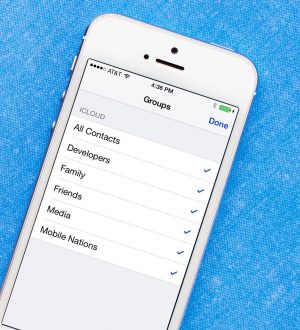


Отправляя сообщение, Вы разрешаете сбор и обработку персональных данных. Политика конфиденциальности.